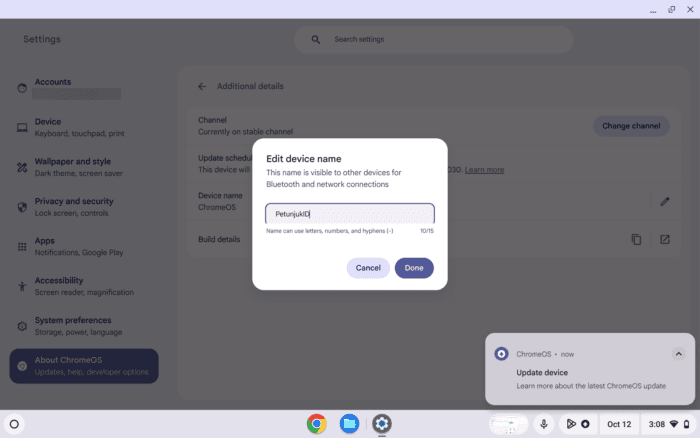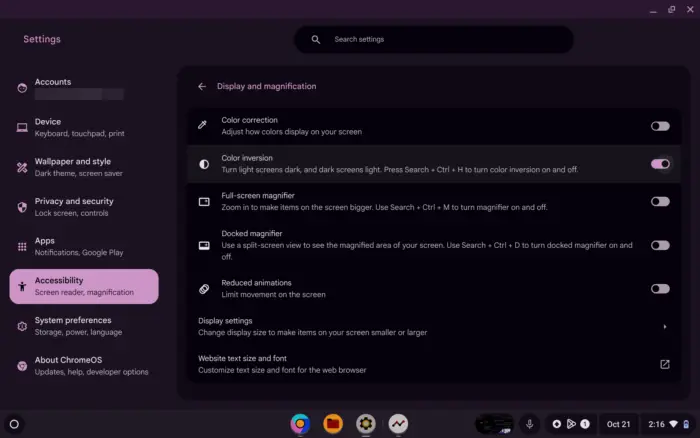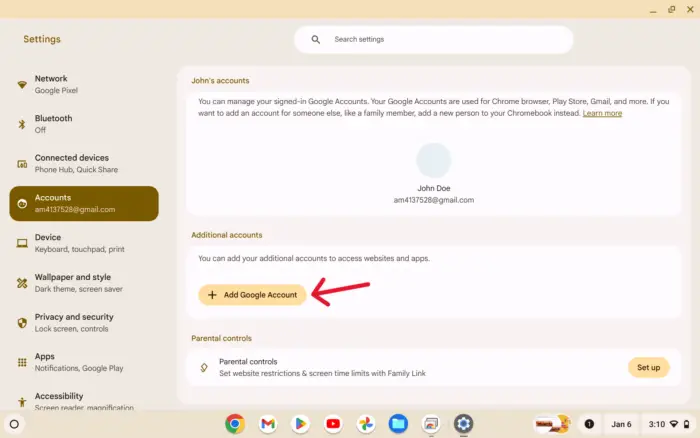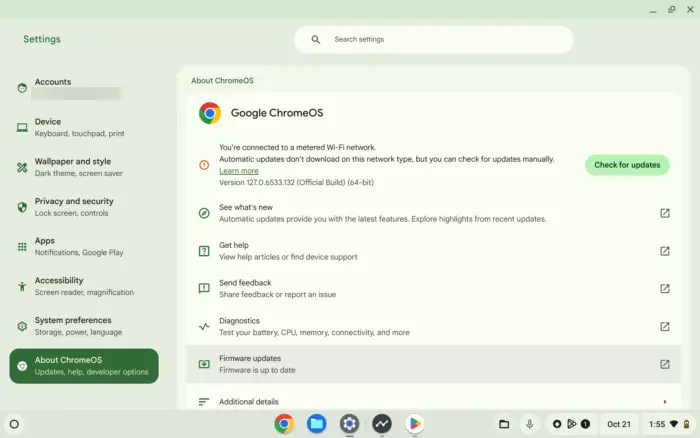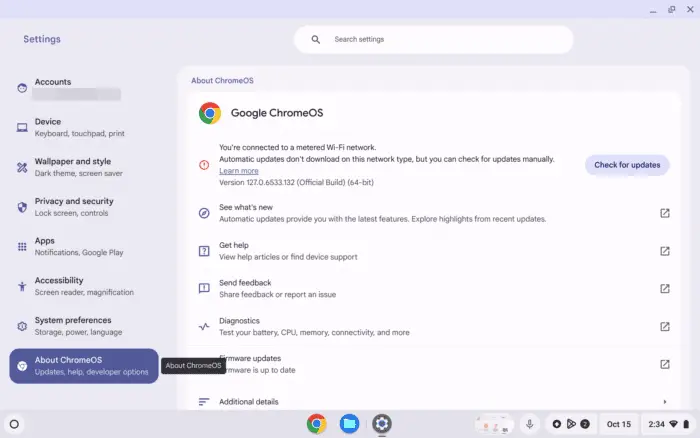Poin-poin penting:
- Ganti nama Chromebook melalui menu pengaturan eksperimental
- Personalisasi perangkat memudahkan identifikasi di jaringan
- Perubahan nama mungkin memerlukan restart untuk berlaku sepenuhnya
Pernahkah kamu merasa frustrasi karena tidak bisa membedakan Chromebook-mu dari perangkat lain di jaringan? Atau mungkin kamu hanya ingin memberikan sentuhan pribadi pada laptop kesayanganmu? Aku pernah mengalami hal yang sama, dan ternyata ada solusinya!
Chromebook memang keren, tapi kadang terasa kurang personal. Nah, dengan mengubah nama perangkat, kamu bisa mengatasi masalah ini sekaligus membuat laptopmu lebih mudah dikenali di jaringan.
Daftar isi
Langkah-langkah Mengganti Nama Chromebook
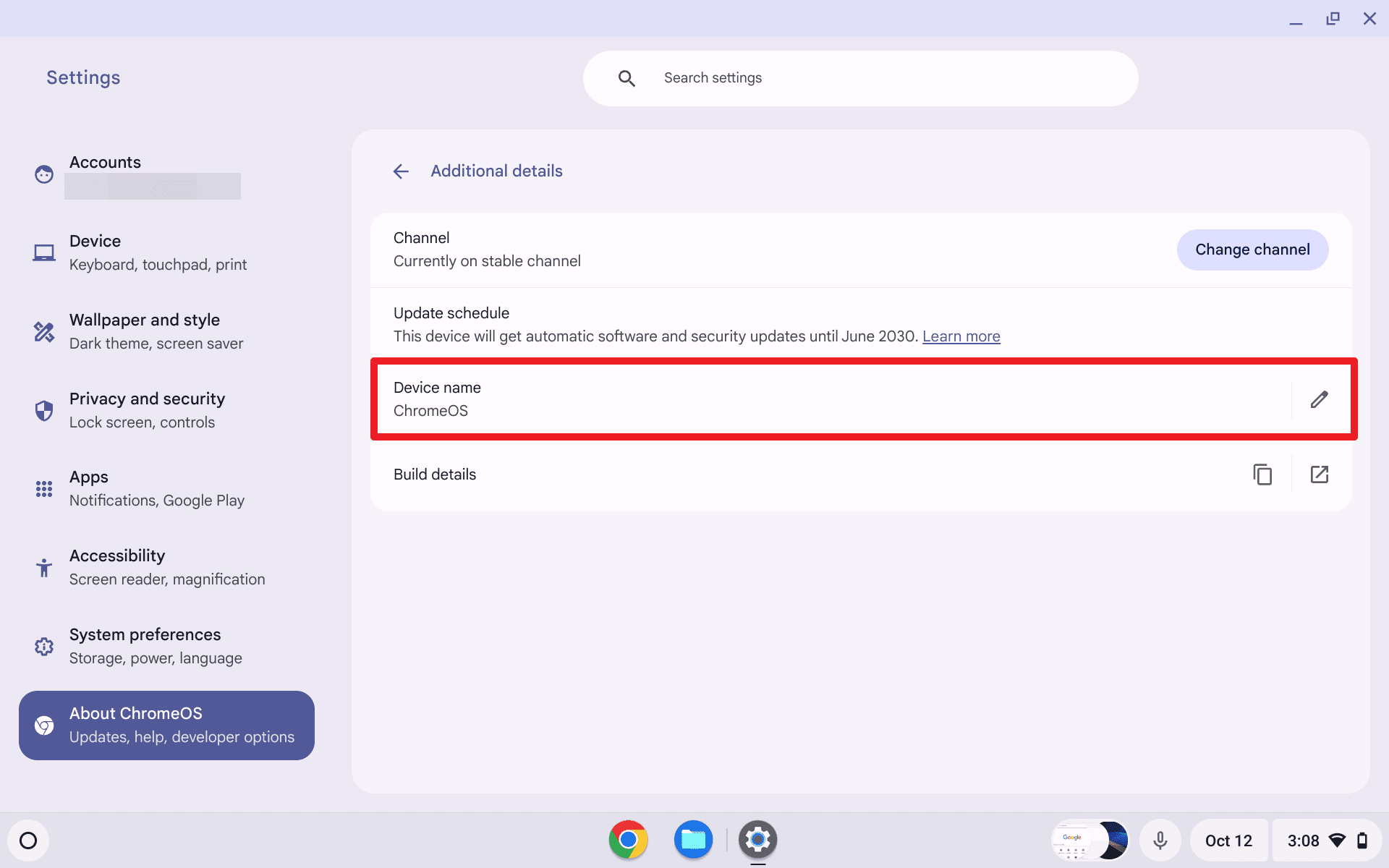
Berikut cara mudah untuk mengganti nama Chromebook-mu:
- Buka browser Chrome dan ketikkan ini di address bar:
chrome:flags#enable-hostname-setting- Aktifkan pengaturan tersebut dan restart Chromebook-mu.
- Setelah menyala kembali, buka Settings melalui Launcher.
- Navigasi ke About ChromeOS > Additional details.
- Klik ikon pensil di sebelah Device name.
- Masukkan nama baru yang kamu inginkan dan klik OK.
Selamat! Kamu berhasil mengganti nama Chromebook-mu.
Mengapa Mengganti Nama Perangkat Itu Penting?
Ada beberapa alasan kenapa mengubah nama Chromebook bisa berguna:
- Memudahkan identifikasi di jaringan WiFi atau Bluetooth
- Personalisasi perangkat sesuai selera
- Membedakan perangkat jika punya lebih dari satu Chromebook
- Memberikan identitas baru pada Chromebook bekas
Hal yang Perlu Diperhatikan
Setelah mengganti nama, mungkin kamu masih melihat nama lama di beberapa tempat. Jangan khawatir, ini normal karena:
- Perubahan butuh restart untuk berlaku sepenuhnya
- Beberapa situs atau aplikasi mungkin masih menyimpan cache nama lama
- Nama akun Google-mu tidak berubah, hanya nama perangkat saja
Jadi, pastikan untuk me-restart Chromebook-mu dan beri waktu agar perubahan tersebar ke seluruh sistem.
FAQ
Apakah mengganti nama Chromebook akan mempengaruhi kinerja?
Tidak, mengganti nama perangkat hanyalah perubahan kosmetik dan tidak akan mempengaruhi kinerja Chromebook-mu.
Bisakah saya mengganti nama Chromebook melalui akun Google?
Sayangnya tidak. Saat ini, cara mengganti nama Chromebook hanya bisa dilakukan melalui pengaturan eksperimental seperti yang dijelaskan di atas.
Apakah nama baru Chromebook akan terlihat di semua jaringan?
Ya, nama baru akan terlihat di jaringan WiFi dan koneksi Bluetooth. Namun, beberapa jaringan mungkin memerlukan waktu untuk memperbarui informasi perangkat.
Dengan mengikuti panduan ini, kamu bisa dengan mudah memberikan sentuhan pribadi pada Chromebook-mu. Ingat, meskipun ini fitur eksperimental, Google mungkin akan memasukkannya ke dalam update resmi ChromeOS di masa depan. Jadi, jangan ragu untuk bereksperimen dan buat Chromebook-mu lebih personal!